笔记本win10键盘无反应?快来看看解决教程!
时间:2025-05-30 08:51:17 144浏览 收藏
笔记本Windows 10键盘突然失灵怎么办?本文提供了详细的解决教程。首先,打开控制面板,进入“硬件和声音”,然后点击“电源选项”。接着,选择“选择电源按钮的功能”,并取消“启用快速启动(推荐)”选项,最后保存更改并重启电脑。按照这些步骤,你的键盘问题就能轻松解决,避免工作受阻。
你有没有遇到过笔记本Windows 10键盘突然失灵的情况呢?最近有不少小伙伴在办公时遇到了这个难题,赶紧来向小编求助解决办法。别急,小编立刻整理了思路,接下来就跟着小编一起看看如何解决笔记本键盘全部没反应的问题吧!
第一步,我们先打开控制面板,接着点击“硬件和声音”。
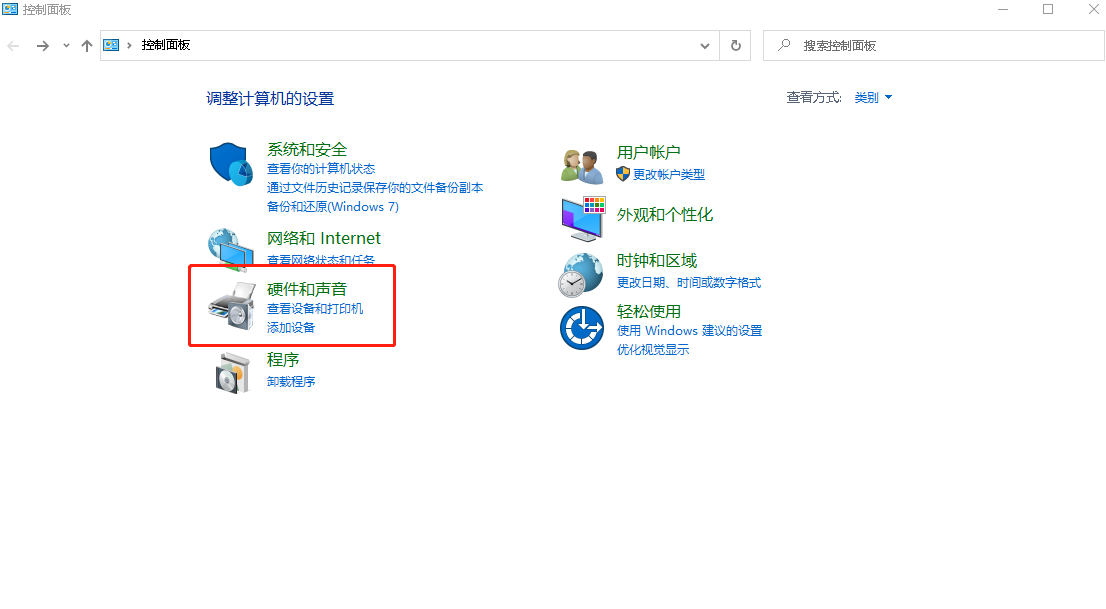
第二步,在“硬件和声音”页面里,找到并点击“电源选项”。
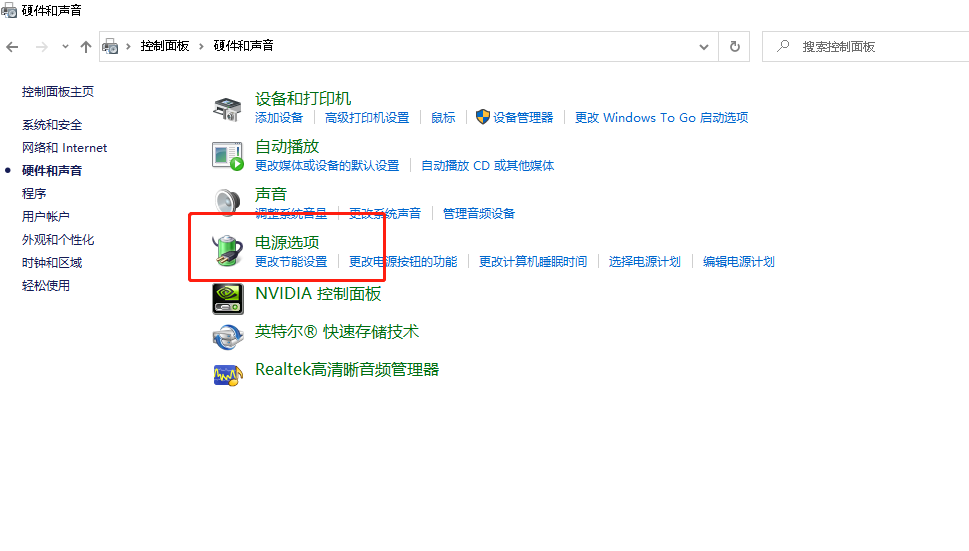
第三步,进入“电源选项”后,点击“选择电源按钮的功能”。
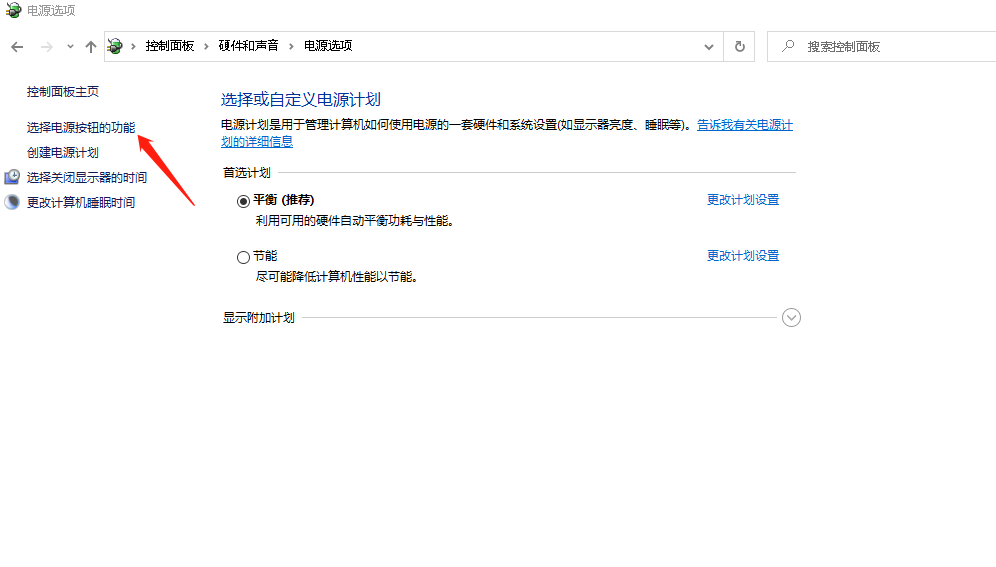
第四步,将“启用快速启动(推荐)”前面的小勾去掉,然后点击“保存更改”,最后重启电脑就可以了。
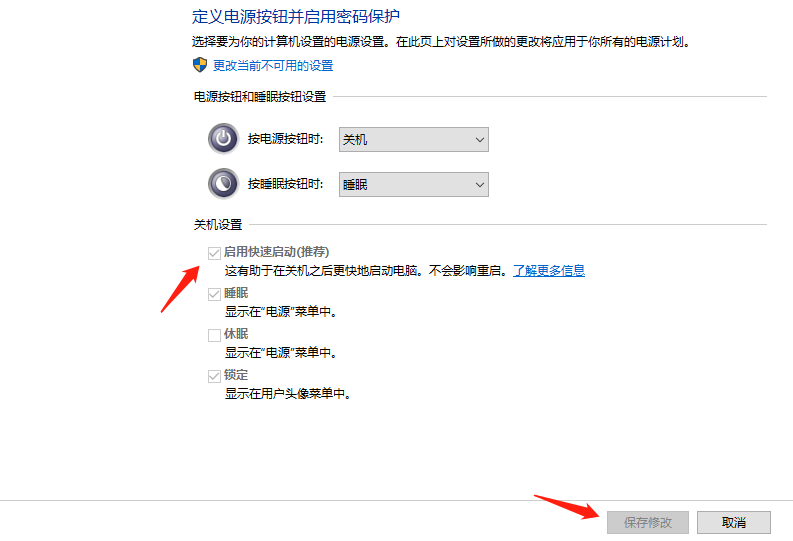
好了,这就是解决笔记本键盘全部没反应的方法啦。相信聪明的你看过之后已经明白了,快去试试吧,不然耽误工作可就要被扣工资啦!
以上就是本文的全部内容了,是否有顺利帮助你解决问题?若是能给你带来学习上的帮助,请大家多多支持golang学习网!更多关于文章的相关知识,也可关注golang学习网公众号。
相关阅读
更多>
-
501 收藏
-
501 收藏
-
501 收藏
-
501 收藏
-
501 收藏
最新阅读
更多>
-
181 收藏
-
237 收藏
-
160 收藏
-
436 收藏
-
297 收藏
-
396 收藏
-
248 收藏
-
311 收藏
-
277 收藏
-
458 收藏
-
243 收藏
-
269 收藏
课程推荐
更多>
-

- 前端进阶之JavaScript设计模式
- 设计模式是开发人员在软件开发过程中面临一般问题时的解决方案,代表了最佳的实践。本课程的主打内容包括JS常见设计模式以及具体应用场景,打造一站式知识长龙服务,适合有JS基础的同学学习。
- 立即学习 543次学习
-

- GO语言核心编程课程
- 本课程采用真实案例,全面具体可落地,从理论到实践,一步一步将GO核心编程技术、编程思想、底层实现融会贯通,使学习者贴近时代脉搏,做IT互联网时代的弄潮儿。
- 立即学习 516次学习
-

- 简单聊聊mysql8与网络通信
- 如有问题加微信:Le-studyg;在课程中,我们将首先介绍MySQL8的新特性,包括性能优化、安全增强、新数据类型等,帮助学生快速熟悉MySQL8的最新功能。接着,我们将深入解析MySQL的网络通信机制,包括协议、连接管理、数据传输等,让
- 立即学习 500次学习
-

- JavaScript正则表达式基础与实战
- 在任何一门编程语言中,正则表达式,都是一项重要的知识,它提供了高效的字符串匹配与捕获机制,可以极大的简化程序设计。
- 立即学习 487次学习
-

- 从零制作响应式网站—Grid布局
- 本系列教程将展示从零制作一个假想的网络科技公司官网,分为导航,轮播,关于我们,成功案例,服务流程,团队介绍,数据部分,公司动态,底部信息等内容区块。网站整体采用CSSGrid布局,支持响应式,有流畅过渡和展现动画。
- 立即学习 485次学习
